販促レポート
2018/11/20 Excel小技
<エクセル> 最大値・最小値を一瞬で抜き出す便利ワザ|MAX関数・MIN関数
商品データなどをエクセルで管理する際、最大値や最小値はどのように対処し把握していますか?フィルタ機能で並び変えるのも良いですが、元の順序に戻すのがやや面倒。そんな時、MAX関数・MIN関数を使えば、これらの課題を一瞬で解決できます。
最大値・最小値の抜き出しは面倒

最大値・最小値の抜き出し作業は、商品一覧表や売上レポート、社員の営業成績リストといったデータの分析など、さまざまな局面で使います。
データの数が少なければ目視で十分ですが、データの数が多くなってくると、そういうわけにもいきません。フィルタ機能などで多い順・少ない順などに並び替えて、最大値・最小値を見ることもできますが、もっとスマートに一瞬でチェックしたいところですよね。
こういった煩雑さがなく、一瞬で最大値・最小値を抜き出すことができるのがMAX関数・MIN関数です。次段以降では、このMAX・MIN関数の使い方についてご紹介します。
最大値・最小値を一瞬で抜き出す方法
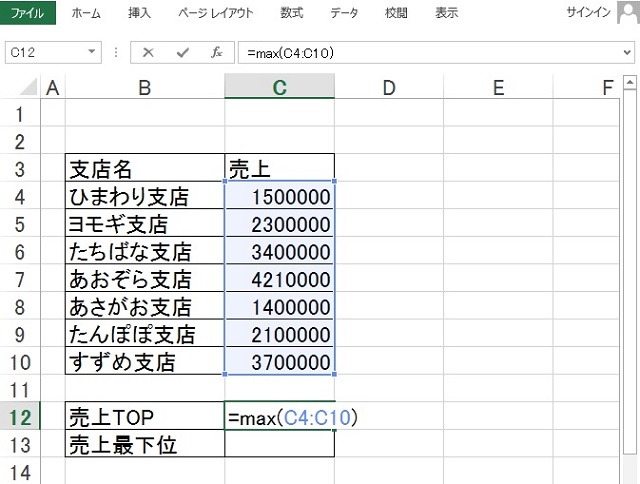
最大値を指定するには、MAX関数を使います。以下の関数を入力します。
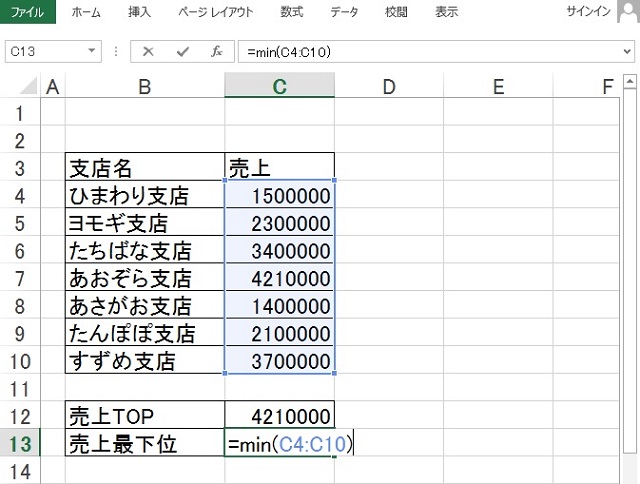
最小値を指定するには、MIN関数を使います。要領は、MAX関数と一緒で、値が入っているセル範囲を指定します。
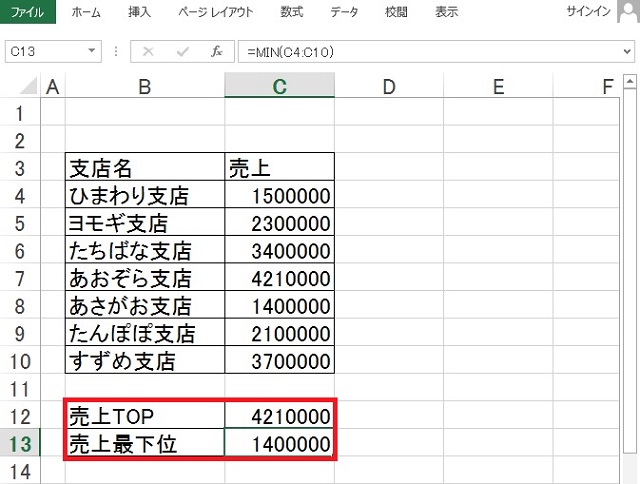
すると、このように売上TOPと売上最下位のデータを簡単に抜き出すことができました。あっという間ですね。売上TOPを褒めてあげてください。
応用編1:「ゼロ」を除いて最小値を求める方法
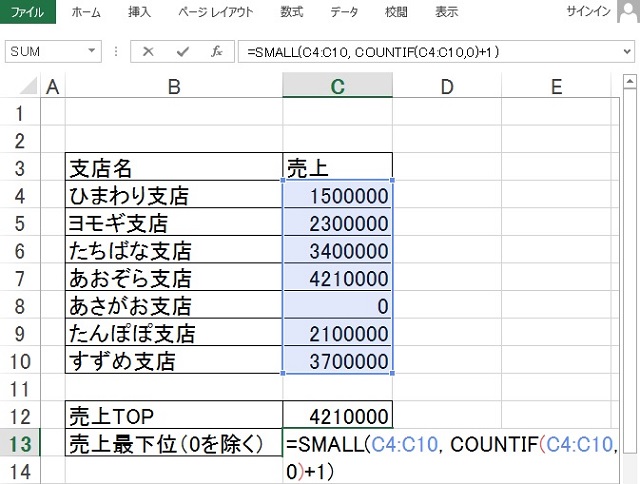
もし、ゼロを除いた最小値を求めたい場合は、SMALL関数とCOUNTIF関数を使います。SMALL関数とは、「最小値から○○番目の数値を抜き出すことができる関数」です。以下のように記述します。
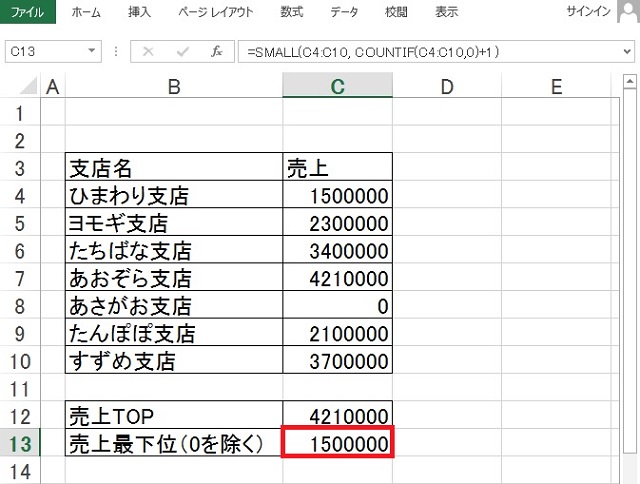
すると、このようにゼロを除いた最小値を抜き出せました。
応用編2:最大値・最小値に色付けする方法
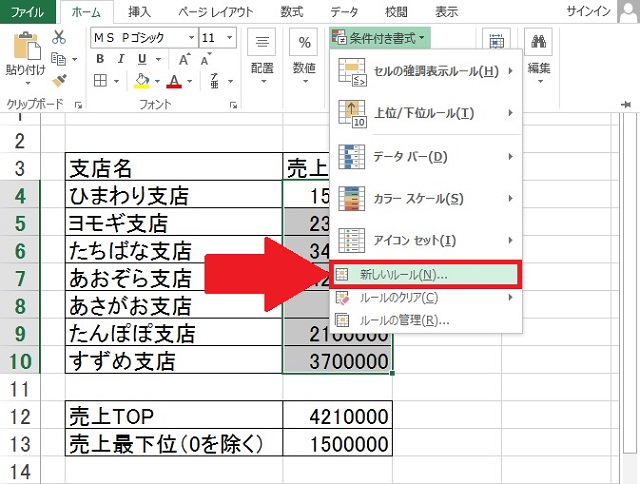
最後に応用編として、最大値・最小値に色付けする方法を紹介します。セル範囲を選択して、[条件付き書式]から[新しいルール]をクリックします。
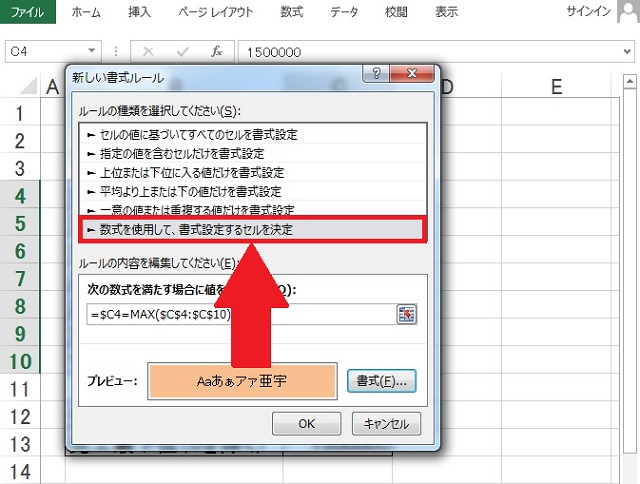
次に、[数式を使用して、書式設定するセルを決定]を選択し、数式に下記を入力し、[書式]から任意の色を設定し、[OK]をクリックします。
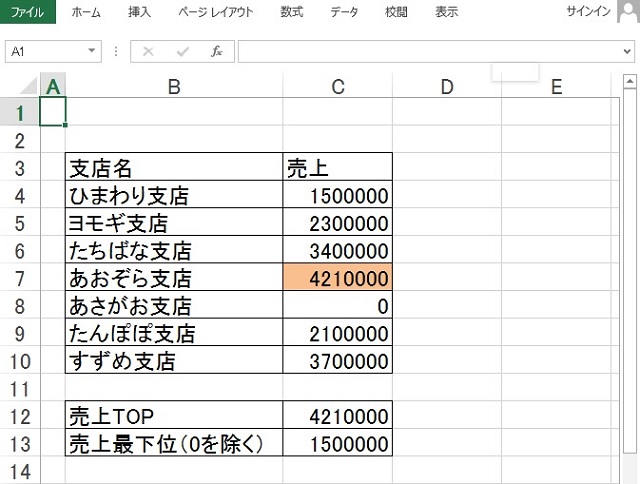
すると、このように最大値にだけ色付けされました。ちなみに、最小値に色付けする場合も数式をMIN関数にするだけで設定方法は一緒です。
いかがでしたか?
これを使えば、商品一覧表や売上レポート、社員の営業成績リストといった書類の数値分析を効率化することができます。ぜひ、周りで知らない方がいたら教えてあげてくださいね。
※Excel2013(Windows版)で操作しています。
※Excel2013以外のバージョンだと、項目名が異なる場合があるのでご注意ください。
※画像キャプチャに記載されている内容は架空のデータです。
<ライタープロフィール>

最大値・最小値の抜き出し作業は、商品一覧表や売上レポート、社員の営業成績リストといったデータの分析など、さまざまな局面で使います。
データの数が少なければ目視で十分ですが、データの数が多くなってくると、そういうわけにもいきません。フィルタ機能などで多い順・少ない順などに並び替えて、最大値・最小値を見ることもできますが、もっとスマートに一瞬でチェックしたいところですよね。
こういった煩雑さがなく、一瞬で最大値・最小値を抜き出すことができるのがMAX関数・MIN関数です。次段以降では、このMAX・MIN関数の使い方についてご紹介します。
最大値・最小値を一瞬で抜き出す方法
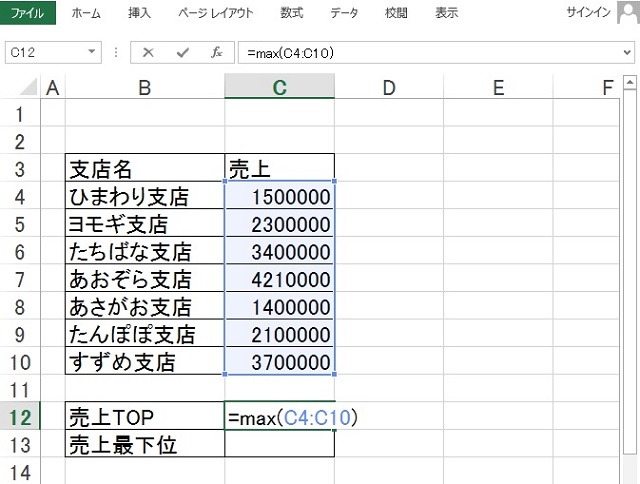
最大値を指定するには、MAX関数を使います。以下の関数を入力します。
=MAX(C4:C10)
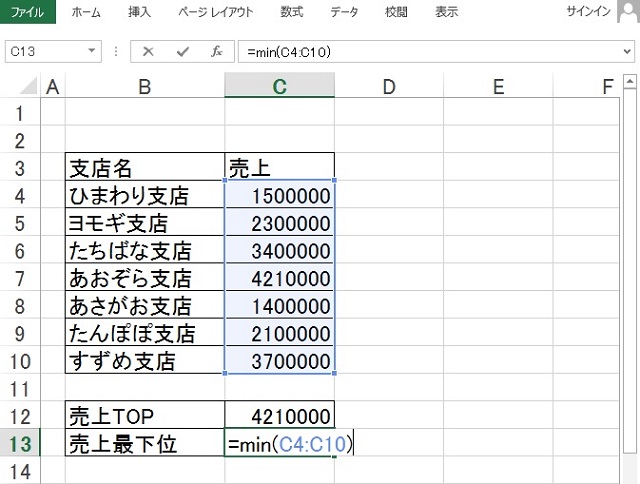
最小値を指定するには、MIN関数を使います。要領は、MAX関数と一緒で、値が入っているセル範囲を指定します。
=MIN(C4:C10)
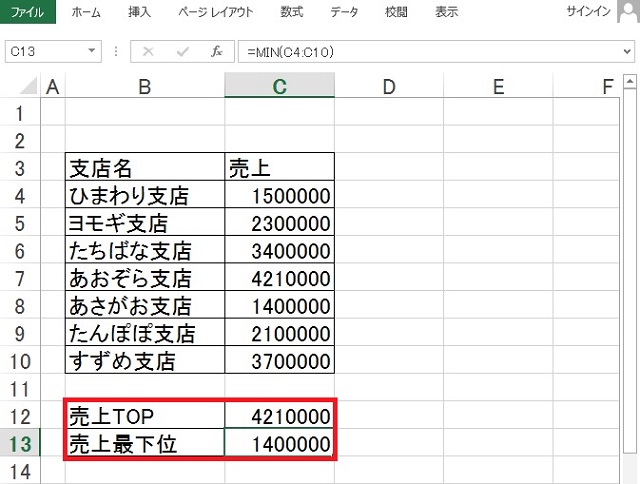
すると、このように売上TOPと売上最下位のデータを簡単に抜き出すことができました。あっという間ですね。売上TOPを褒めてあげてください。
応用編1:「ゼロ」を除いて最小値を求める方法
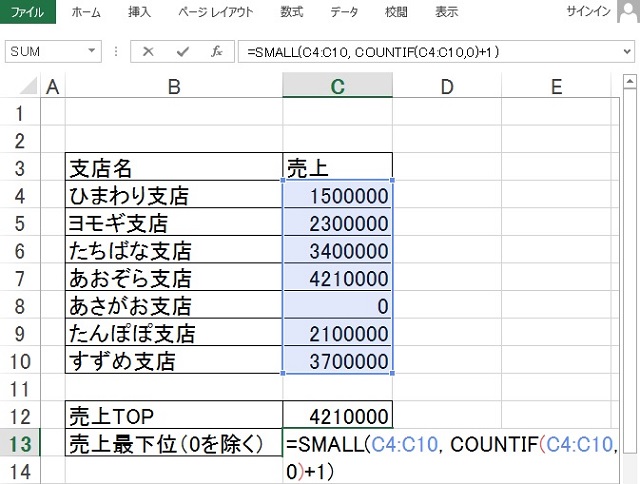
もし、ゼロを除いた最小値を求めたい場合は、SMALL関数とCOUNTIF関数を使います。SMALL関数とは、「最小値から○○番目の数値を抜き出すことができる関数」です。以下のように記述します。
=SMALL(C4:C10, COUNTIF(C4:C10,0)+1)
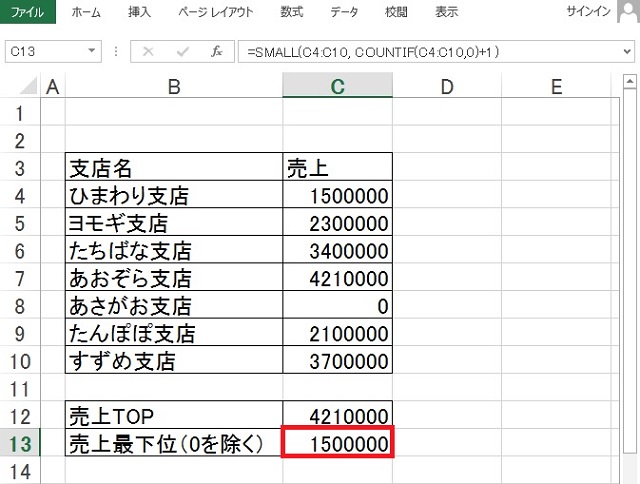
すると、このようにゼロを除いた最小値を抜き出せました。
応用編2:最大値・最小値に色付けする方法
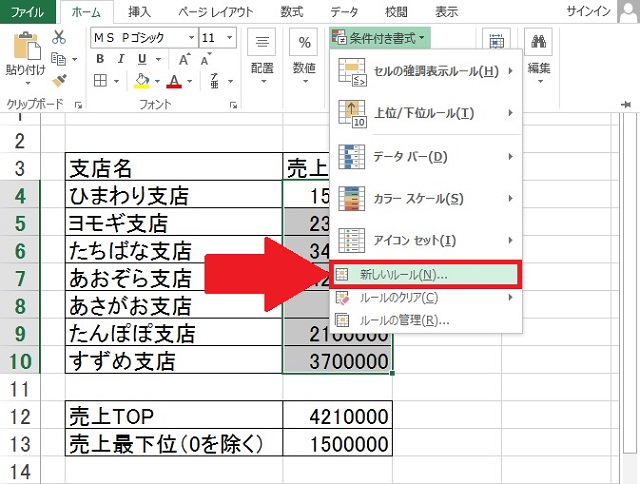
最後に応用編として、最大値・最小値に色付けする方法を紹介します。セル範囲を選択して、[条件付き書式]から[新しいルール]をクリックします。
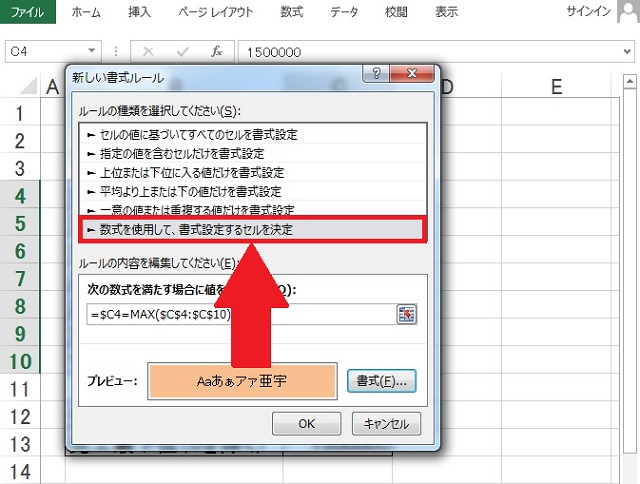
次に、[数式を使用して、書式設定するセルを決定]を選択し、数式に下記を入力し、[書式]から任意の色を設定し、[OK]をクリックします。
=$C4=MAX($C$4:$C$10)
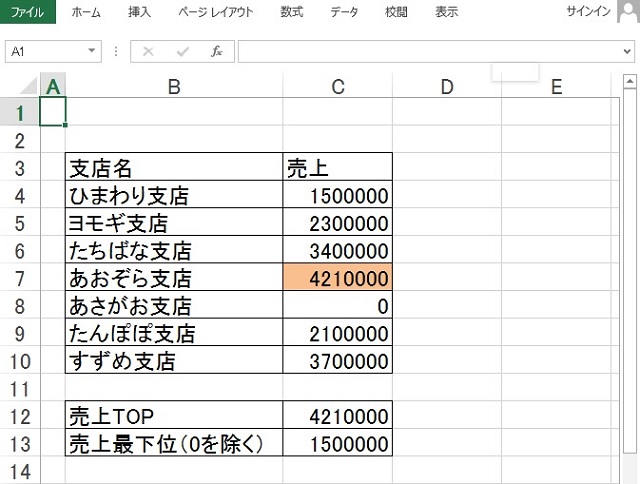
すると、このように最大値にだけ色付けされました。ちなみに、最小値に色付けする場合も数式をMIN関数にするだけで設定方法は一緒です。
いかがでしたか?
これを使えば、商品一覧表や売上レポート、社員の営業成績リストといった書類の数値分析を効率化することができます。ぜひ、周りで知らない方がいたら教えてあげてくださいね。
※Excel2013(Windows版)で操作しています。
※Excel2013以外のバージョンだと、項目名が異なる場合があるのでご注意ください。
※画像キャプチャに記載されている内容は架空のデータです。
<ライタープロフィール>
担当ライター:ryusuke
WordPressサイト制作/Web集客の専門家。大手広告代理店にて、百貨店や出版社のリスティング広告運用を担当。その後独立、広告代理店で培ったSEOやデータ分析の知見を活かし、個人メディアを運営する傍らフリーのコンテンツライターとして活動中。執筆テーマは、集客やマーケティングなどビジネス関連、グルメや音楽関連。
公式ブログ
公式フェイスブック
販促レポートは、特集記事や販売促進コラム、オフィスでの問題解決など、皆さんのビジネスに少しでも役立つ情報をお届け。編集長の弊社代表と様々な分野で活躍する若手ライター陣によって、2008年より地道に運営されております。
★このページを友達に伝えよう:
FOLLOW @pqnavi
LIKE @pqnavicom
このレポートに関連するノベルティ素材
|
定価: 卸値:375円 |
|
<クオカード3千円分プレゼント!3/31完全終了> キャンバストート(マチあり/大) ネイビー 定価: 卸値:240円 |
|
<アウトレット売切廃盤> [ショルダーバッグ] サコッシュ/大 定価: 卸値:275円 |
★関連エントリー:
- <エクセル> ファイルのサイズを劇的に軽くする便利ワザ
- <エクセル> フィルタ抽出しても連番を崩さない方法|UBTOTAL関数
- <エクセル> 納品日など、締め切り間近のセルを自動で色付けする方法|条件付き書式
- <エクセル> 条件一致データを別ファイルから抽出する方法|VLOOKUP関数
- <エクセル> 大量の連続データを一瞬で作成する便利ワザ|連続データの作成
- <エクセル> 日時データとの結合で起こる数字の羅列?を防ぐ方法|TEXT関数
- <エクセル> 最大値・最小値を一瞬で抜き出す便利ワザ|MAX関数・MIN関数
カテゴリ:<Excel小技> の一覧
[お探しの検索ワードはコチラですか?]
4色ボールペン | タッチペン | 生花 | コースター | サーモボトル | 防災ラジオ | うどんギフト | ホック付バッグ
検索メニュー








![ノベルティ:<アウトレット売切廃盤> [ショルダーバッグ] サコッシュ/大](/img/item/Thumbnailh-206047.jpg)






